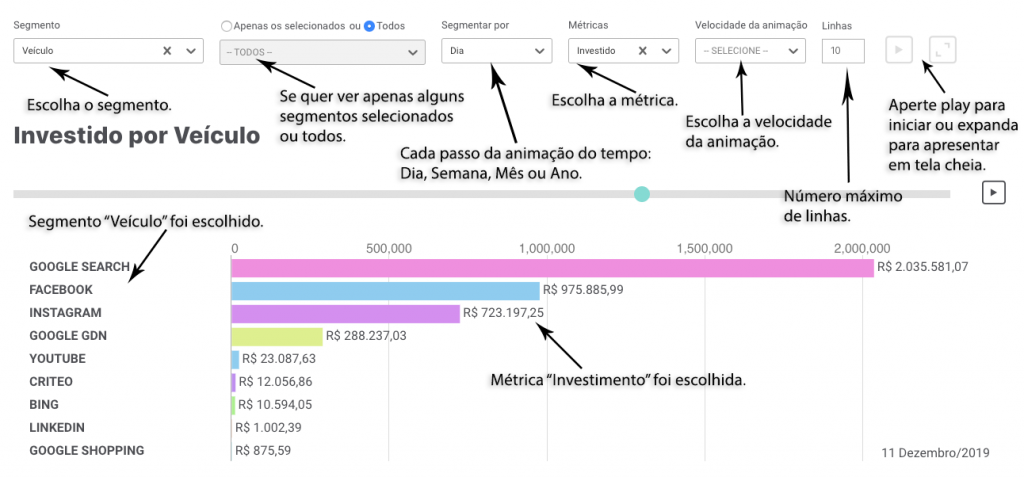O Bar Race é um desdobramento da Visão Geral que oferece uma perspectiva em movimento da evolução temporal de uma métrica quebrada por um segmento. Por exemplo: Evolução do Investimento por Veículo.
Diferente de outras áreas do sistema, este gráfico mostrará um cumulativo da métrica, ao invés do valor da métrica em um determinado dia.
Ex: Se houve um gasto de R$ 10,00 no dia 1, R$ 15,00 no dia 2 e R$ 17,00 no dia 03, o Bar Race mostrará R$ 10,00 como resultado do dia 01, R$ 25,00 como resultado do dia 02 ( R$ 10,00 + R$ 15,00) e R$ 42,00 como resultado do dia 03 ( R$ 10,00 + R$ 15,00 + R$ 17,00).

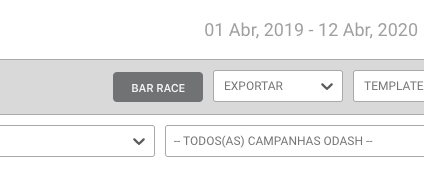
O Bar Race respeitará sempre os filtros selecionados na Visão Geral.
Os itens que você pode configurar são:
Segmento: Escolha o segmento para cortar a métrica. No exemplo acima, “Veículo” foi escolhido. O Bar Race vai então mostrar a evolução da métrica escolhido por cada veículo.
Apenas os selecionados ou Todos: Ao escolher um segmento, você pode decidir se quer ver apenas algumas ocorrências deste segmento. Por exemplo: você seleciona “Google Search”, “Facebook”, “Instagram” e “Google GDN” para ver apenas a comparação entre estes veículos. Se deixar “Todos” marcado (o padrão), o sistema automaticamente busca todas as ocorrências.
Segmentar por: Escolha como deseja quebrar os períodos temporais: Dia, Semana (começando no domingo), Semana (começando na segunda-feira), Mês ou Ano.
Métrica: Escolha qual métrica quer analisar. No exemplo acima, foi selecionado “Investido“.
Velocidade da Animação: Aqui você decide quão rápido deseja que a animação seja apresentada. Em períodos mais longos de tempo (Ex: O ano todo por dia) faz mais sentido que a animação seja mais rápida.
Linhas: Você pode colocar um limite para o número de linhas a ser apresentado. Se a lista de Veículos for muito grande, por exemplo, o limite ajuda a ter uma visualização mais limpa.
Por último, você tem os botões de Play, para iniciar o gráfico, e de tela cheia, para uma visualização isolada do gráfico, excelente para apresentações executivas.